问题:使用IDEA的时候卡顿
原因:IDEA默认分配的内存有上限
可以查看内存分配情况及使用情况
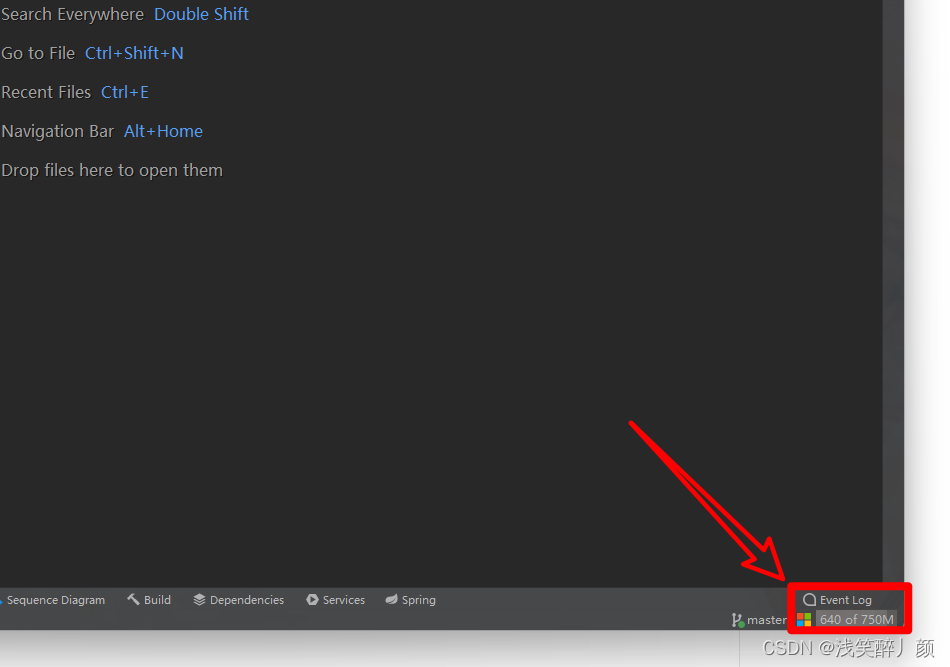
分配了750M就已经使用了640M,在性能突发的时候完全顶不住,经常卡也再正常不过了
解决:
1. 设置JVM的启动参数:
进入idea的安装目录的bin文件夹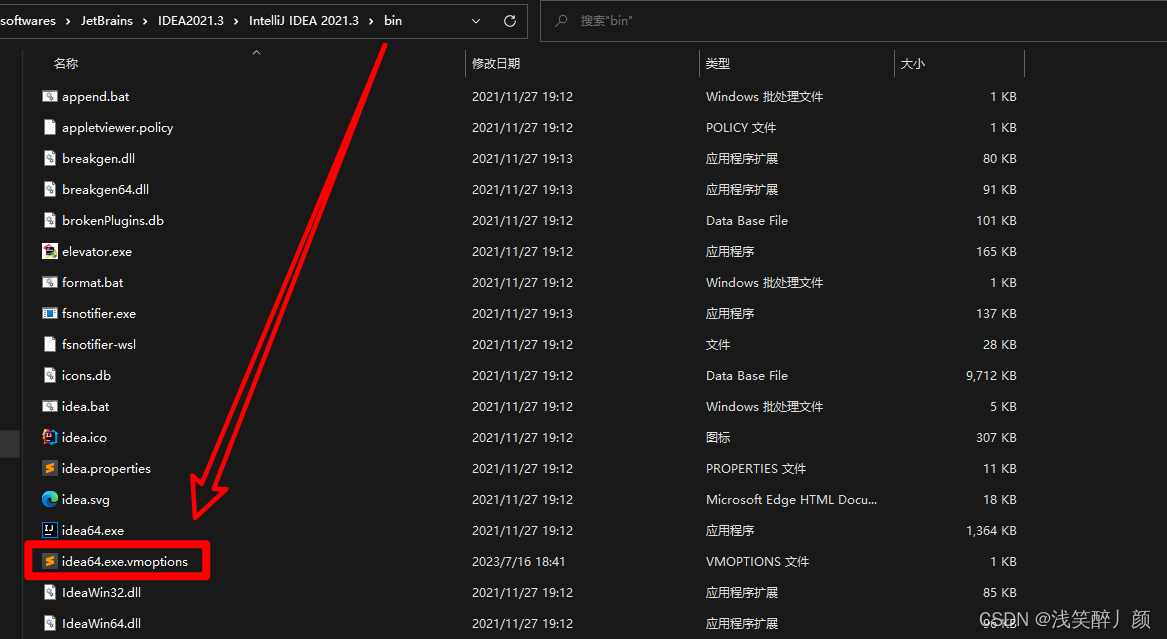
打开 idea64.exe.vmoptions 文件, 修改-Xms的值为1024m,修改-Xmx 的 值为2048m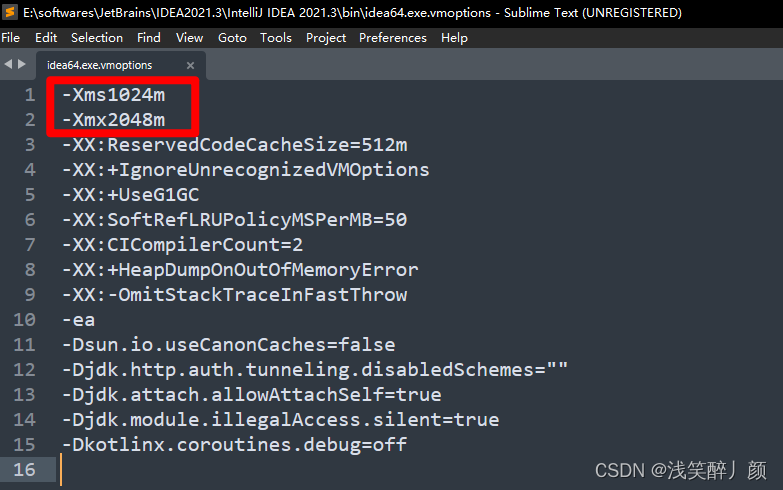
参数作用:
-Xms1024m 设置初时的内存大小,提高Java程序的启动速度
-Xmx2048m 设置最大内存数,提高该值,可以减少内存Garage收集的频率,提高程序性能
-XX:ReservedCodeCacheSize=480m设置代码内存容量
-XX:+UseParNewGC 使用并行收集算法
-server 控制内存garage方式,这样你无需在花一到两分钟等待内存garage的收集
2.缓存清理并重启(使新配置生效):
选择 File ---> Invalidate Caches(清理无效的缓存)
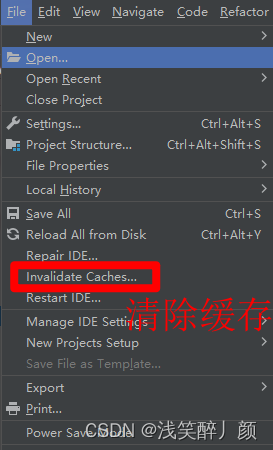
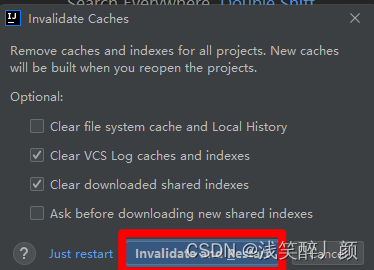
最后,观察重启IDEA的效果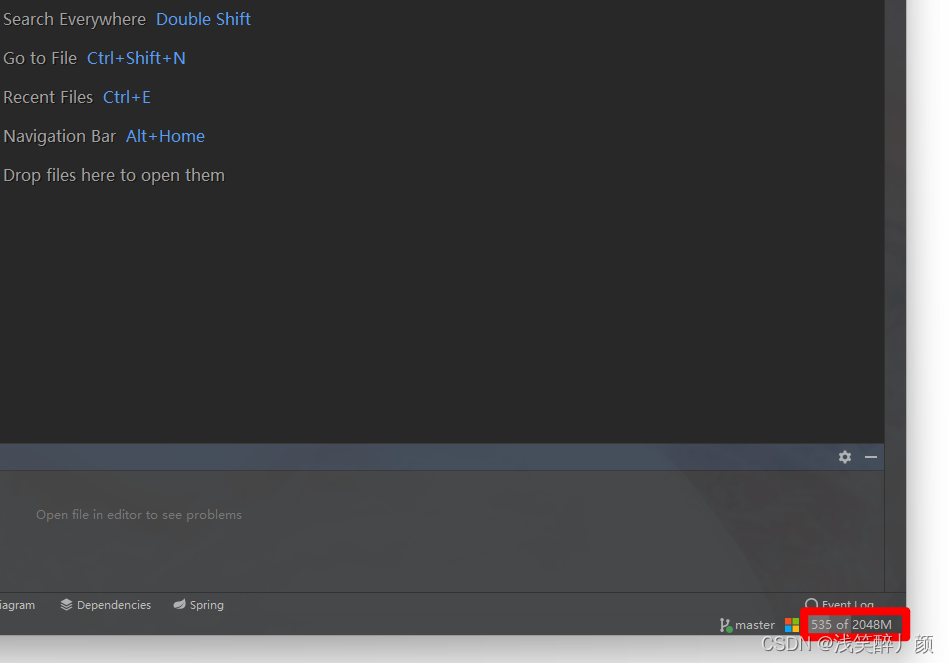 参考链接:https://blog.csdn.net/bbj12345678/article/details/108304669
参考链接:https://blog.csdn.net/bbj12345678/article/details/108304669
版权归原作者 浅笑醉丿颜 所有, 如有侵权,请联系我们删除。